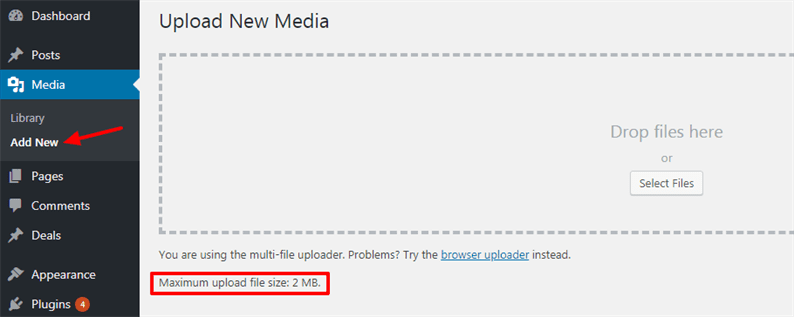Kuinka lisätä WordPress-tiedostojen latauskokorajoitusta
Etsitkö WordPress-tiedostojen latauskokorajoitusta? Jos palvelimesi käyttää tiedostojen latauskoon alarajaa, voit kohdata ongelman tiedostojen lataamisessa, laajennuksissa tai teemoissa. On aina hyvä käytäntö pitää riittävä tiedostokokorajoitus palvelimella. Tässä artikkelissa näytämme sinulle erilaisia tapoja lisätä WordPress-tiedostojen latauskokorajoitusta.
Käyttäjä voi nähdä WordPress-verkkosivustollaan sallitun enimmäislataustiedoston koon siirtymällä kohtaan Media-> Lisää uusi.
Tämän koon mukaan voimme ladata enintään 2 Mt: n kokoisen tiedoston. Jos yritämme suurempaa tiedostoa kuin 2 Mt, sitä ei ladata verkkosivustollemme.
Lisää WordPress-tiedostojen latauskokorajoitusta
Aiomme keskustella 4 eri tavasta, jotka auttavat muuttamaan tiedostokokorajoitusta WordPressissä. Suosittelemme kokeilemaan kaikkia vaihtoehtoja yksitellen ja tarkistamaan, mikä niistä toimii sinulle. Oletetaan, että tätä opetusohjelmaa varten käyttäjä haluaa asettaa tiedostokoon rajoitukseksi 64 Mt. Voit muuttaa tätä arvoa riippuen vaatimuksestasi.
Htaccessin käyttäminen
Avaa .htaccesstiedosto juurihakemistosta ja lisää seuraava koodi:
php_value upload_max_filesize 64M
php_value post_max_size 64MSiirry Media-> Lisää uusi -sivulle ja päivitä se. Sinun pitäisi nähdä, että kokorajoitus on nyt 64 Mt.
Koodin lisääminen teematoiminnoissa tai Config-tiedostossa
Jos viimeinen menetelmä ei toimi sinulle, lisää alla oleva koodi teeman functions.phptiedostoon.
@ini_set( 'upload_max_size', '64M' );
@ini_set( 'post_max_size', '64M');Käyttäjä voi lisätä tämän koodin myös wp-config.phptiedostoon.
@ini_set( 'upload_max_size', '64M' );
@ini_set( 'post_max_size', '64M');
/* That's all, stop editing! Happy blogging. */Luo tai muokkaa PHP.INI-tiedostoa
Jos sinulla ei ole pääsyä omalle, php.iniluo uusi juurihakemistoon. Tai voit käyttää olemassa olevaa php.initiedostoa. Sinun php.initiedostossa tulisi olla koodi:
upload_max_filesize = 64M
post_max_size = 64MKäytä suodatinta upload_size_limit
WordPress tarjoaa suodattimen upload_size_limit, joka suodattaa php.ini-tiedostossa sallitun enimmäislatauskoon. Tässä on linkki asiakirjasivulle.
Tässä tapauksessa sinun tulee lisätä teematiedostoon koodin alapuolelle functions.php.
function filter_site_upload_size_limit( $size) {
return 1024 * 1024 * 64;
}
add_filter( 'upload_size_limit', 'filter_site_upload_size_limit', 20 );Kun yrität kaikkia edellä mainittuja menetelmiä, muista lisätä functions.phptiedoston rivin alapuolelle .
@ini_set( 'max_execution_time', '300' );Huomaa: Näistä 4 menetelmästä yhden niistä pitäisi toimia sinulle. Jos sinulla on silti ongelma WordPress-tiedostojen lähetyskokorajoituksesta, ota yhteyttä web-palveluntarjoajaasi.